Índice
![]() Sobre o Autor
Sobre o Autor
![]() Postagens Relacionadas
Postagens Relacionadas
Aprimorado por IA

- Corrigir vídeos quebrados, impossíveis de reproduzir, sem som, etc.
- Reparar imagens corrompidas e melhorar a qualidade com algoritmos avançados de IA.
- Corrigir arquivos PDF, Word, Excel e PowerPoint.
100% Seguro
O seu Outlook no Mac está se comportando mal, fazendo com que você perca e-mails importantes ou interrompa seu fluxo de trabalho? Não entrar em pânico. Neste guia, compilamos seis métodos comprovados para reparar o Outlook no Mac, garantindo que você possa usar esta ferramenta sem problemas.
- Correção 1. Reparar o Outlook no Mac usando software
- Correção 2. Reinicie o seu Mac
- Correção 3. Atualize a versão do macOS para reparar problemas do Outlook
- Correção 4. Use o Microsoft AutoUpdate para corrigir erros do Outlook
- Correção 5. Exclua arquivos de preferência do Outlook
- Correção 6. Crie uma nova conta do Outlook
Desde problemas comuns, como congelamento ou travamento, até problemas mais complexos que envolvem perda de dados ou erros de sincronização, nós ajudamos você. Com a ajuda dessas soluções, você recuperará o controle do Outlook, tornando suas comunicações diárias novamente perfeitas.
Continue lendo para saber mais!
Existem várias técnicas para consertar arquivos corrompidos no seu Mac . Como o Outlook é importante no gerenciamento de e-mails, a resolução de problemas é crucial para operações perfeitas.
Aguarde enquanto nos aprofundamos nos métodos que explicam como você pode corrigir imediatamente o Outlook no seu Mac.
Correção 1. Repare o Outlook no Mac usando software
Você já viu o Outlook parar de funcionar repentinamente quando você mais precisava dele? Isso aconteceu com a maioria de nós. Talvez não abra, esteja congelando ou, pior, seus e-mails desapareçam. Não se preocupe! Estamos aqui para ajudá-lo a corrigir esses problemas e restaurar seu Outlook. EaseUS Fixo Document Repair pode ser seu companheiro confiável quando ocorrem problemas do Outlook em seu Mac.
Como uma ferramenta de reparo profissional e confiável no Mac, o EaseUS Fixo Document Repair pode reparar arquivos do Outlook quando a pesquisa do Outlook não está funcionando no Mac . Além disso, o software de reparo de documentos EeasUS aborda vários cenários de arquivos corrompidos e danificados no Outlook no Mac, fornecendo uma solução eficiente e eficaz para reparar seus documentos valiosos.
Nas etapas abaixo, orientaremos você sobre como usar o software EaseUS para reparar seus dados do Outlook em um Mac:
Passo 1. Inicie o software de reparo de documentos
Execute o reparo de documentos EaseUS Fixo. Escolha "Reparar Arquivo" no painel esquerdo. Este software permite reparar documentos corrompidos do Office, incluindo Word, Excel, PDF e outros.

Passo 2. Escolha e Repare Documento Corrompido
Clique em “Reparar tudo” para reparar todos os documentos adicionados. Se você deseja reparar um único documento, mova o ponteiro do mouse para o documento de destino e clique em “Reparar”. Para visualizar o documento reparado, clique no ícone de olho.

Etapa 3. Visualize e salve o documento reparado
Quando o processo de reparo terminar, clique em “Salvar” para salvar o documento selecionado. Além disso, você pode clicar em “Salvar tudo” para salvar todos os documentos reparados. Para localizar a pasta reparada, clique em “Exibir reparado”.

Correção 2. Reinicie o seu Mac
Reiniciar o dispositivo é a segunda solução para encontrar esses problemas. Freqüentemente, uma falha subjacente pode estar impedindo seu funcionamento normal. Essa falha pode estar causando o mau funcionamento do Outlook.
Para corrigir a situação do Outlook no Mac, você pode facilmente seguir estas etapas:
Passo 1. Selecione o ícone “Apple” no canto superior esquerdo da tela.
Passo 2. No menu suspenso de abertura, opte por “Reiniciar” e confirme a ação para garantir uma reinicialização adequada do seu Mac.

Compartilhe este artigo nas redes sociais para ajudar outras pessoas a aprender como reparar o Outlook em um Mac.
Correção 3. Atualize a versão do macOS para reparar problemas do Outlook
Um Mac desatualizado pode ser a causa raiz dos problemas do Outlook. Você deve atualizar seu Mac para a versão mais recente para resolver esse problema.
Esta atualização elimina quaisquer funções degradantes que possam prejudicar o desempenho ideal do Outlook. A atualização do seu Mac pode ser feita por meio do recurso Atualização de Software. Veja como:
Passo 1. Abra "Configurações do sistema > Geral" e localize a opção " Atualização de software ".
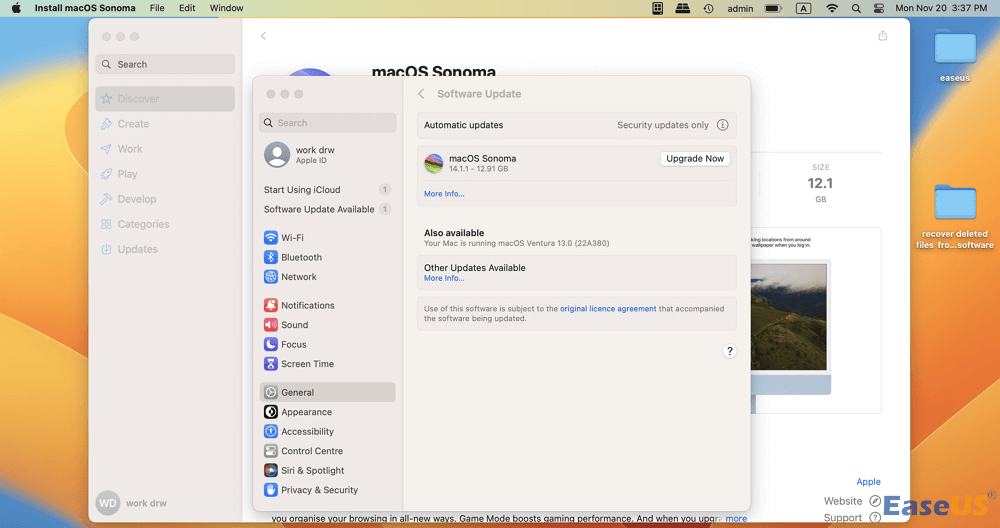
Passo 2. Selecione "Verificar atualizações".
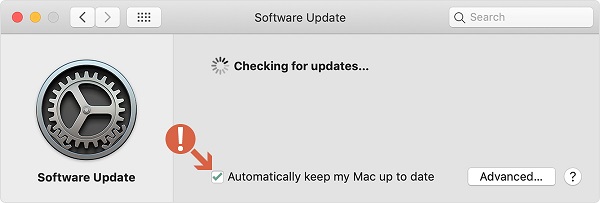
Passo 3. Se houver atualizações disponíveis, escolha "Atualizar agora". Além disso, você pode ativar a opção “Manter meu Mac atualizado automaticamente” para atualizações contínuas.
A atualização de software do Mac não funciona | 6 maneiras comprovadas de consertar [macOS Sonoma incluído]
Você está se perguntando por que a atualização do software Mac não está funcionando? Continue lendo este artigo para saber mais sobre esse problema e 6 soluções prováveis para eliminá-lo. Leia mais >>
Correção 4. Use o Microsoft AutoUpdate para corrigir erros do Outlook
Quando você instala o Microsoft Outlook de qualquer fonte online, ele geralmente vem com seu mecanismo de atualização integrado.
O problema com o Microsoft Outlook no Mac geralmente pode ser atribuído a esse mecanismo. Se a ferramenta não for atualizada corretamente, ela poderá não funcionar conforme o esperado no seu dispositivo.
Como resultado, é necessária uma atualização completa, e você pode conseguir isso rapidamente seguindo as etapas descritas abaixo para reparar o Outlook no Mac:
Passo 1. Inicie o "Outlook" no seu Mac e vá para o menu "Ajuda". Escolha "Verificar atualizações" nas opções fornecidas.
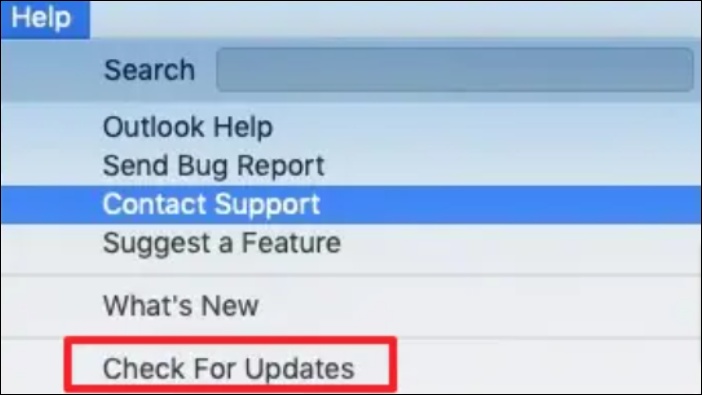
Passo 2. Se você não conseguir verificar regularmente atualizações para esses aplicativos, a Microsoft oferece uma ferramenta dedicada chamada "Microsoft AutoUpdate" para essa finalidade.
Etapa 3. Abra a ferramenta e certifique-se de ativar a opção "Manter automaticamente os aplicativos da Microsoft atualizados". Se uma atualização estiver disponível para o Outlook, clique em “Atualizar” para iniciar o processo de atualização.
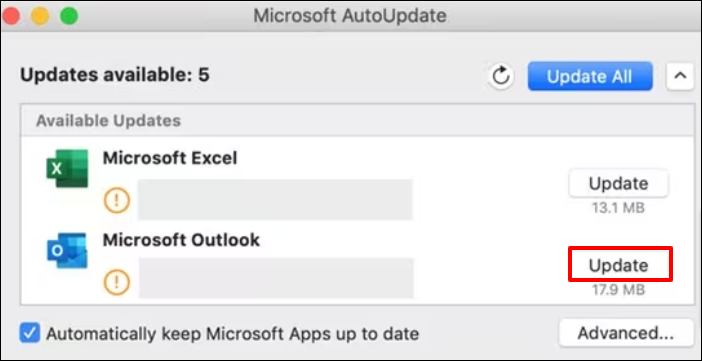
Correção 5. Exclua arquivos de preferência do Outlook
Se você tentou as soluções mencionadas anteriormente para corrigir o mau funcionamento do Outlook no Mac sem sucesso, há outra opção que vale a pena tentar, que é excluir os arquivos de preferências do Outlook.
Veja como fazer isso:
Passo 1. Navegue até “Finder”.
Passo 2. Procure o aplicativo “Terminal” e abra o Terminal .
Etapa 3. Digite com.microsoft.Outlook em Terminal e pressione "Enter".
Passo 4. Digite killall cfprefsd e pressione “Enter”.
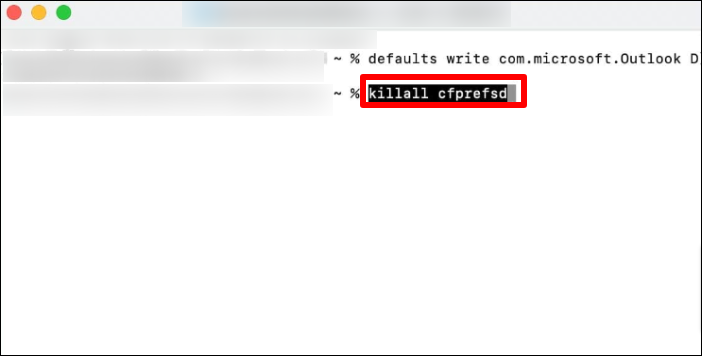
Etapa 5. Reinicie o Outlook para verificar se o problema foi resolvido.
Correção 6. Crie uma nova conta do Outlook
As configurações do Outlook estão presentes em um perfil, que às vezes pode ser corrompido.
Para solucionar problemas com o Microsoft Outlook, criar um novo perfil e mudar para ele ao iniciar o Outlook 365 pode ajudar se o perfil original estiver causando problemas.
Passo 1. Abra "Iniciar", vá para "Painel de Controle" e, por fim, selecione "Correio".
Etapa 2. Na caixa de diálogo Configuração de email - Outlook, clique em "Mostrar perfis > Adicionar".
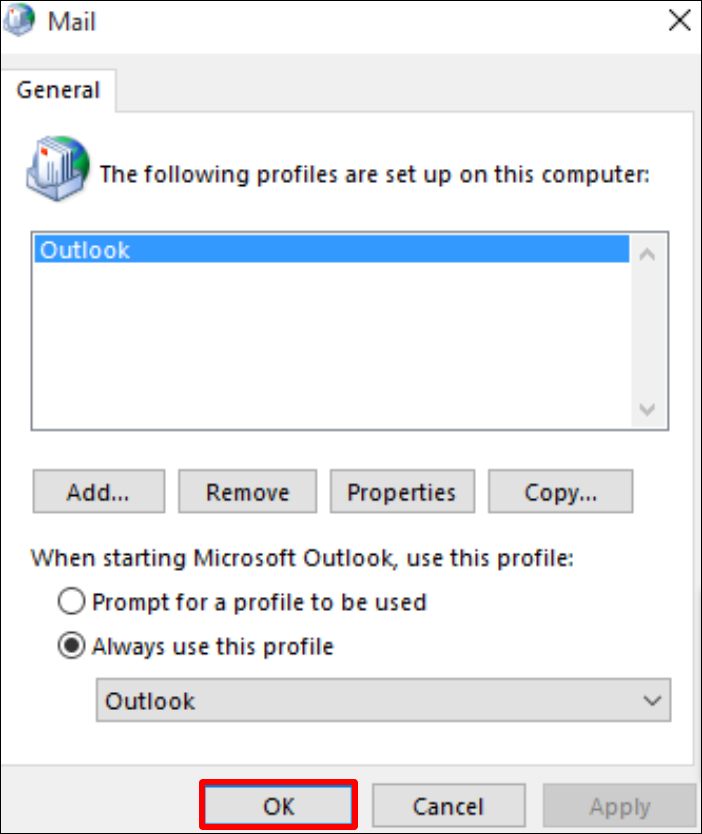
Etapa 3. Insira um nome para o seu novo perfil na caixa "Nome do perfil". Insira seu endereço de e-mail e senha em “Conta de e-mail” na seção “Configuração automática de conta”.
Etapa 4. Selecione “Solicitar um perfil a ser usado” ao iniciar o Microsoft Outlook 365 e selecione “OK” para continuar.
Outlook dá errado no Mac: possíveis causas
Compreender a causa de qualquer problema no seu dispositivo é crucial. Ao encontrar problemas com o Outlook, é essencial identificar o problema subjacente.
Para fazer isso, dê uma olhada em algumas das principais causas desse problema:
- ❎Aplicativo desatualizado: Podem surgir problemas se o aplicativo Outlook do seu Mac não for atualizado. Atualizações regulares são essenciais para uma operação perfeita. Verifique se há atualizações importantes pendentes no Outlook no Mac que possam estar prejudicando sua funcionalidade.
- 💻MacOS desatualizado: Às vezes, o problema com o Outlook no Mac é tão simples quanto ter um macOS desatualizado. Software de sistema desatualizado pode causar várias falhas, afetando serviços como o Outlook.
- ❌Configurações modificadas ou cache acumulado: gerenciar e-mails por meio de um cliente pode ser complexo. Alterações acidentais nas configurações ou cache completo do aplicativo podem interromper a funcionalidade. Nesses casos, acessar e modificar as configurações do Outlook é crucial para os reparos.
- 😰Arquivo de dados de e-mail corrompido: importando um arquivo PST para o Outlook no Mac? Se o arquivo PST tiver sido manipulado em outro lugar, ele poderá ser corrompido. Uma vez corrompido, torna-se inutilizável para o serviço. Nesses casos, é necessário um reparo completo do arquivo de dados para restaurar a funcionalidade.
Conclusão
Em resumo, reparar o Outlook em um Mac é essencial para um gerenciamento tranquilo de e-mail. Ao longo deste artigo, exploramos seis maneiras comprovadas de reparar o Outlook no Mac, garantindo que o aplicativo funcione perfeitamente.
No entanto, você deve observar que pode ocorrer perda de dados durante a solução de problemas ou reparo do Outlook. É altamente recomendável baixar o EaseUS Fixo Document Repair, nosso software abrangente de reparo de documentos, para proteger seus dados valiosos e reparar seus documentos corrompidos.
Com a ferramenta de reparo de documentos da EaseUS, você pode reparar seus dados de e-mail de forma rápida e eficiente, minimizando o risco de danos permanentes aos documentos.
Perguntas frequentes sobre reparo do Outlook no Mac
Agora que você aprendeu como reparar o Outlook no Mac, aqui estão algumas perguntas e respostas que o ajudarão a entender mais sobre o assunto.
1. Como faço para reparar o Outlook em um Mac?
Existem várias maneiras de reparar o Outlook em um Mac. Isso inclui reiniciar o Mac, atualizar a versão do macOS, usar o recurso Microsoft AutoUpdate, excluir arquivos de preferência no Outlook, criar uma nova conta do Outlook e usar software de reparo profissional como EaseUS Fixo Document Repair.
2. Existe uma função de reparo para o Outlook?
Sim. O Outlook fornece uma função de reparo integrada para ajudar a corrigir problemas e erros comuns. Essa ferramenta costuma ser chamada de "Utilitário de banco de dados da Microsoft" ou "Utilitário de banco de dados do Outlook" e faz parte do pacote Microsoft Office. É particularmente útil para resolver problemas relacionados ao banco de dados ou perfil do Outlook.
Esta Página Foi Útil?
